أساسيات المحرر
تخطيط المحرر
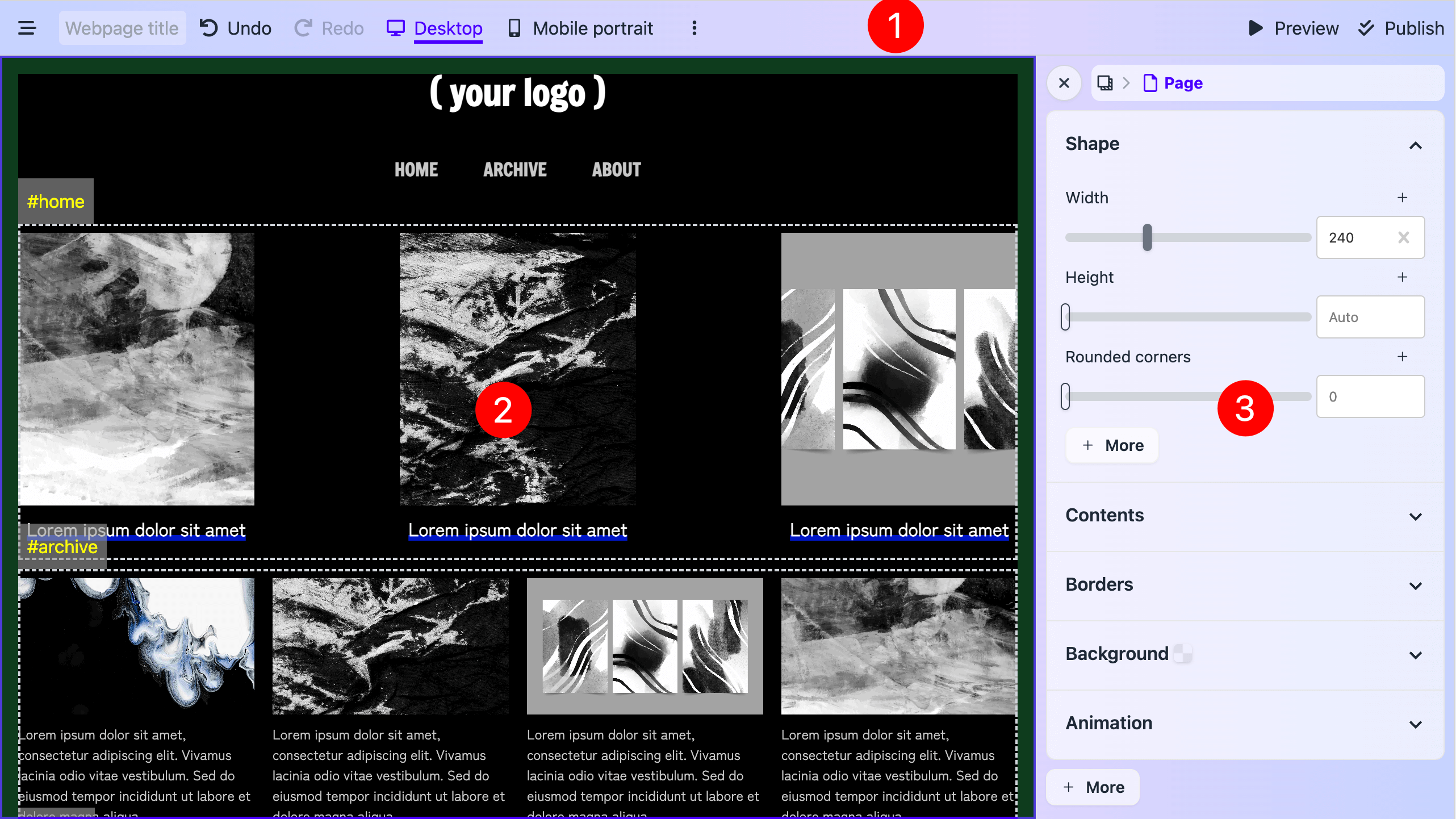
- [1] شريط القائمة العلوي.
- [2] اللوحة. يمكنك تحديد عنصر هنا (وسيظهر الشريط الجانبي).
- [3] الشريط الجانبي للعناصر. يمكنك تغيير البيانات والأنماط لكل عنصر هنا.
العناصر
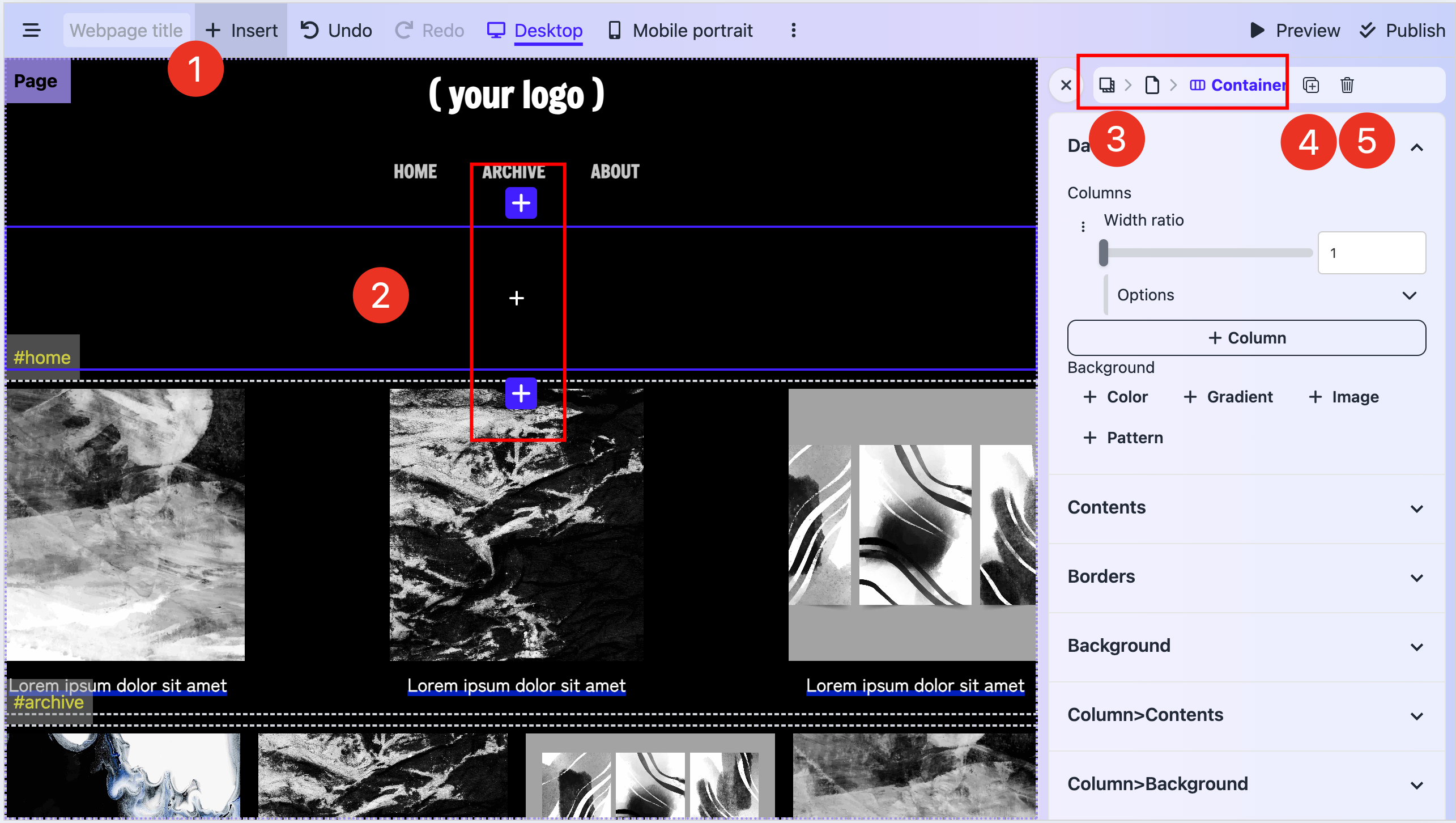
- [1] انقر على زر إدراج عنصر لإدراج عنصر.
- [2] أو بشكل أكثر دقة، حدد عنصرًا، وأدرج عنصرًا بواسطة رموز الإدراج قبل أو بعد العنصر المحدد. يمكنك النقر على رمز الإدراج داخل عنصر صفحة و حاوية.
- [3] طبقات العناصر توجد في أعلى الشريط الجانبي. إذا لم تتمكن من تحديد عناصر معينة مثل صفحة أو خلفية، يمكنك النقر على عناصرها الفرعية ثم تحديدها في طبقات العناصر.
- [4] زر التكرار
- [5] زر الحذف
- [6] يمكنك إعادة ترتيب موضع عنصر عن طريق سحبه.
تغيير البيانات
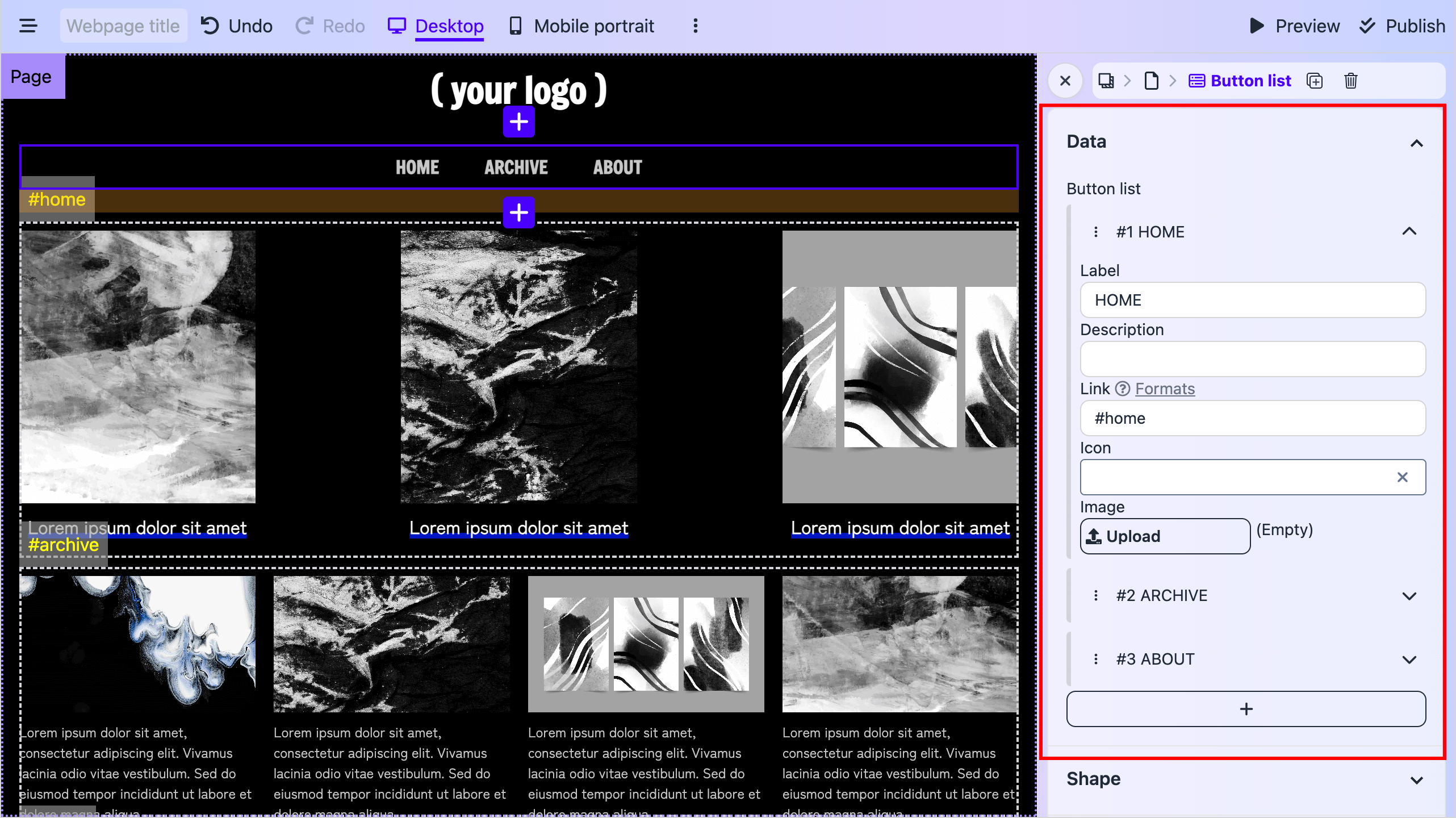
عادةً إذا كنت تستخدم القالب فقط ولا ترغب في العبث بالتصاميم، يمكنك التركيز على علامة التبويب البيانات في الشريط الجانبي. سيكون بها كل ما تحتاجه لملء القالب، مثل تسميات الأزرار والروابط وتحميل الصور.
تغيير الأنماط
الشكل والمحتويات
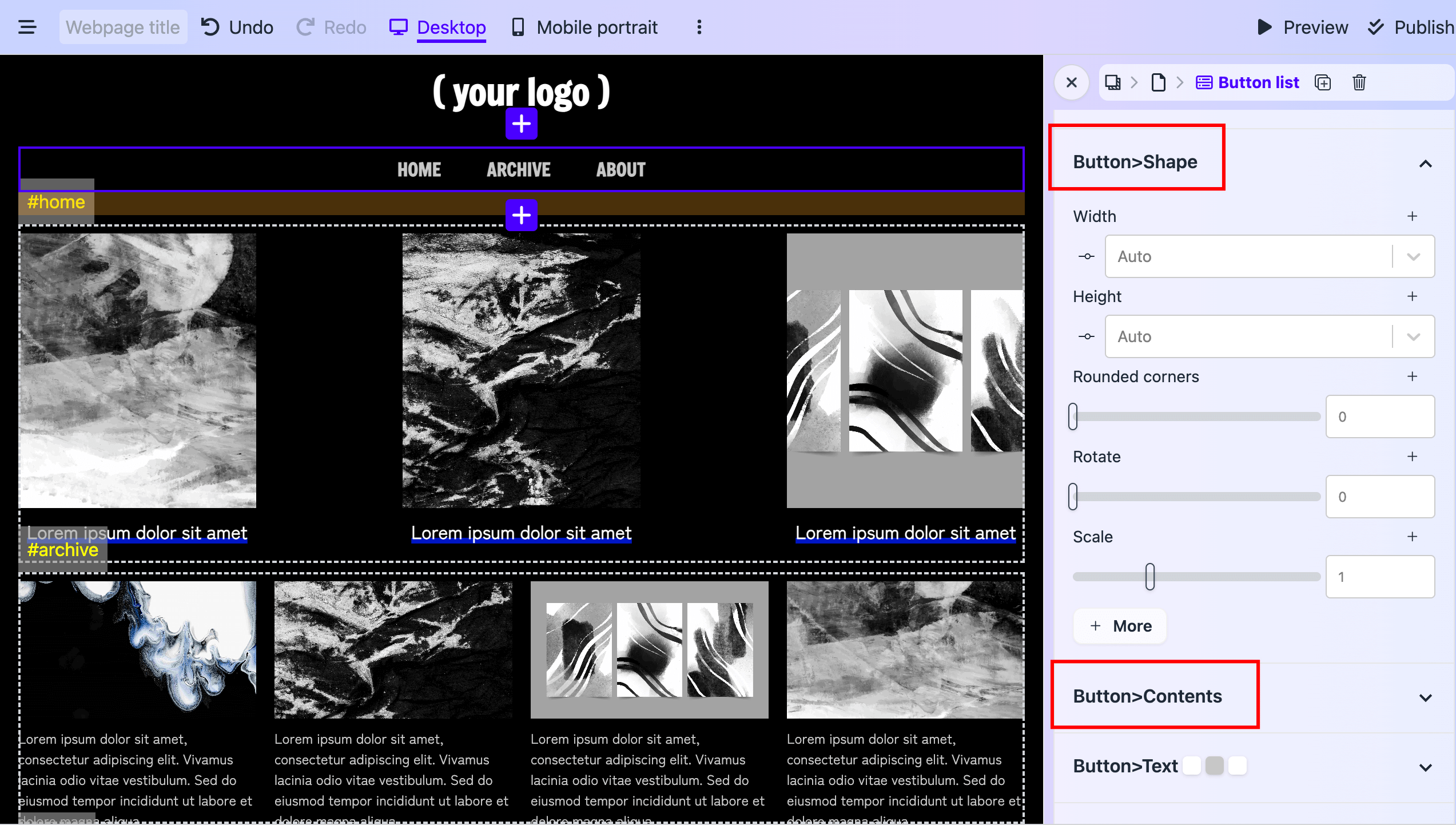
إذا كنت ترغب في تغيير خصائص العنصر نفسه، مثل عرض، ارتفاع، زوايا مستديرة، جرب علامة التبويب شكل في الشريط الجانبي. ولكن إذا كنت تبحث عن تغيير الخصائص داخل العنصر، مثل محاذاة، فجوة، حشو عمودي، ألق نظرة على علامة التبويب المحتويات.
تحتوي علامات التبويب الأخرى مثل نص، الخلفية، حدود وغيرها على تسميات أكثر وضوحًا. ويمكنك أيضًا التعلم من خلال التجربة حيث أن المعاينة الصغيرة للألوان موجودة لمساعدتك في التوجيه.
تغيير الألوان
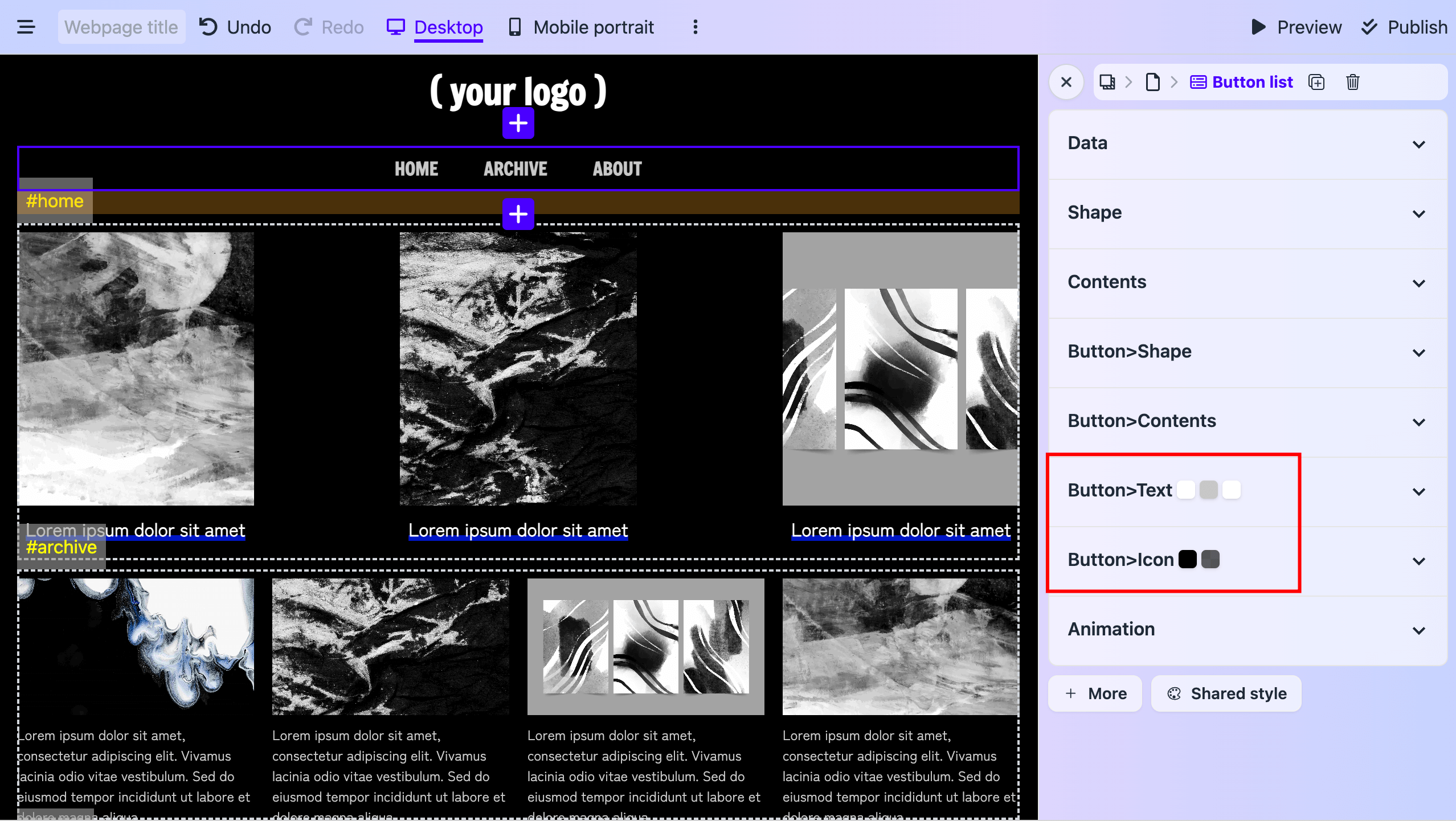
إذا دققت النظر، ستجد معاينة صغيرة للألوان (والصور) للعنصر الحالي داخل علامة التبويب. يمكن أن يساعدك هذا في تحديد ما إذا كنت ترغب في تخصيص الألوان أو إعادة تحميل صور الخلفية بسرعة.
النشر
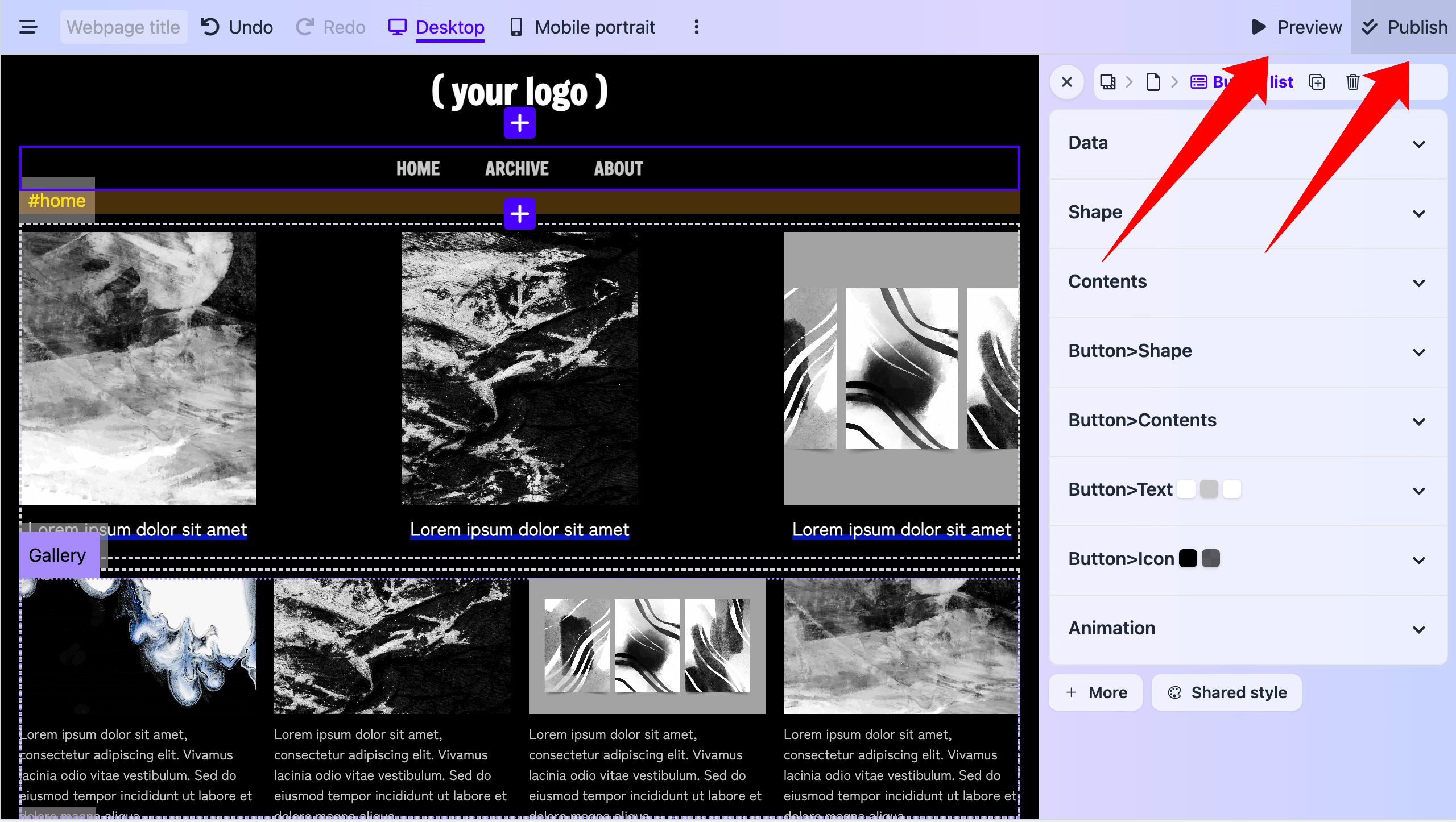
بمجرد الانتهاء من تحرير البيانات والأنماط. في شريط القائمة العلوي، يمكنك معاينة تعديلاتك. وإذا كان كل شيء يبدو جيدًا بالنسبة لك، يمكنك نشر موقعك!
تعلم المزيد (اختياري)
يمكنك تجاهل المواضيع التالية الآن. حيث أن ما تعلمته يكفي لإنشاء موقع ويب بسيط. ولكن عندما تصبح أكثر جدية في تصميم فريد، يمكنك العودة إلى المواضيع التالية لاكتشاف القوة الكاملة لمحرر slidde.